Gestión de solicitudes de ayuda
Si el Alumno realiza una Solicitud de ayuda, se emitirá un aviso en el Tutor, a condición de que tenga conectado dicho Alumno. El Tutor podrá ver todas las solicitudes de ayuda pendientes gracias a un icono de Solicitud de ayuda que aparece junto al Alumno y una insignia en la cinta de opciones que indica el número de solicitudes de ayuda pendientes. Este icono se mostrará hasta que se haya despejado esta Solicitud de ayuda.
Para mostrar las solicitudes de ayuda actuales
-
En la cinta de opciones, seleccione la pestaña Clase y haga click en Solicitudes de ayuda.
-
Se abrirá la ventana de solicitud de ayuda, que enumerará las solicitudes.
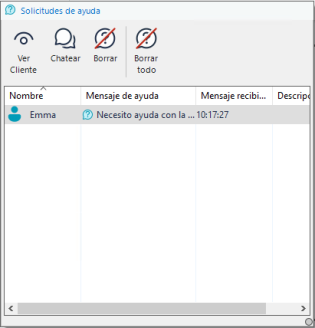
-
Al hacer clic en los botones Ver Cliente o Chat de la barra de herramientas, podrá responder a la solicitud de ayuda del Cliente.
Nota: Si un alumno ha generado una alerta en el Tutor, el icono Alumno del Tutor cambiará de color para indicarle al Tutor qué alerta se ha generado: el color verde indica que se ha terminado el trabajo, el amarillo que se necesita ayuda y el rojo que la ayuda es urgente. Puede desactivar estas alertas en la configuración del Tutor. -
Una vez atendida la solicitud de ayuda, haga click sobre la solicitud del Alumno correspondiente en la ventana Solicitudes de ayuda y seleccione Borrar, o haga click con la tecla derecha sobre el icono del Alumno correspondiente y seleccione Borrar. Para eliminar todas las solicitudes de ayuda, haga click en Borrar todo en la ventana de Solicitudes de ayuda. Cada Alumno puede también eliminar solicitudes de ayuda previas del diálogo de Solicitar Ayuda.
Consulte:
Enviar un mensaje a los Alumnos
